Hello, Kotlin/JS world
伝統的に、プログラミング言語の最初のプログラムは "Hello, World!" というメッセージを表示するものです。
kotlin/js は基本的に gradle でプロジェクトを構成することになります。 gradle の設定は以下のようになります。
通常の Kotlin/JVM の場合は kotlin("jvm") を指定しますが、Kotlin/JS の場合は kotlin("multiplatform") を指定します。 kotlin multiplatform となるため依存の書き方にちょっと癖がありますが、自然となれます。
plugins {
kotlin("multiplatform") version "2.0.10"
}
kotlin {
js {
browser {
binaries.executable()
}
}
sourceSets {
val jsMain by getting {
dependencies {
}
}
val jsTest by getting {
dependencies {
implementation(kotlin("test"))
}
}
}
}Kotlin multiplatform では以下のようなディレクトリ構造とします。 通常の kotlin/JVM プロジェクトとはちがって、src/jsMain/kotlin といったディレクトリにコードを書いていくのが特徴ですね。
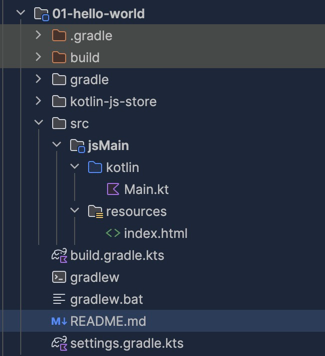
src/jsMain/resources/index.html に以下のような HTML を書いておきます。 非常にシンプルですね。
<!doctype html>
<html lang="ja">
<head>
<meta charset="UTF-8">
<title>Hello World</title>
</head>
<body>
<div id="root">Hello World</div>
<script src="01-hello-world.js"></script>
</body>
</html>src/jsMain/kotlin/Main.kt に以下のような Kotlin のコードを書いておきます。 今回は hello world なので、console にメッセージを出力して、HTML の root にメッセージを表示するようにしています。
JS ではよく使う console オブジェクトは kotlin.js.console として定義されており、特に何もインポートしなくても使えます。 source
document オブジェクトは kotlinx.browser.document として定義されており、こちらはインポートが必要です。 依存の追加は必要ありません。kotlin-dom-api-compat は暗黙的に依存として利用可能なためです。 source
main 関数は js が読み込まれたときに自動的に実行されます。
package org.example
import kotlinx.browser.document
fun main() {
console.log("Hello Console World!")
document.getElementById("root")?.textContent = "Hello Kotlin World!"
}ここまで実行できると、以下のようにして、コードを実行することができます。
./gradlew jsRun -tブラウザが http://localhost:8082 を参照して起動して、以下のような画面が表示されます。
- console に文字列が表示されて
Hello Console World!と表示されています。 - HTML の root に文字列が表示されて
Hello Kotlin World!と表示されています。
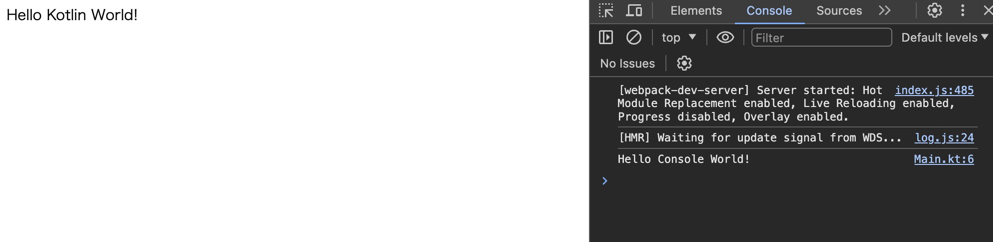
ということで、Kotlin/JS で Hello World を表示することができました。
./gradlew jsRun -t の -t オプションは開発モードに入ることを示していて、このオプションをつけておくと、コードを変更したときに自動的にビルドしてブラウザをリロードしてくれます。
配布する
./gradlew jsBrowserDistributionとすると、build/dist/productionExecutable/ に配布用のファイルが生成されます。
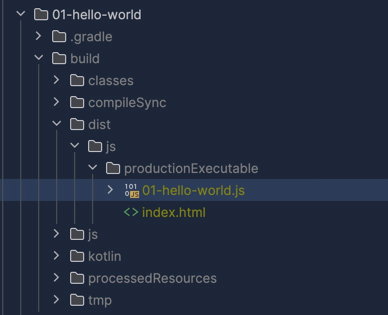
今回のデモの場合は、以下のような感じで生成されます。思ったより小さいファイルが生成されることがわかります。

github pages などにデプロイする場合は、このコマンドを利用して、配布用のファイルを生成してからデプロイすると良いでしょう。 (通常通り、./gradlew build しても OK)
SEE ALSO
- Kotlin/JS の gradle の設定については公式ドキュメントの Set up a Kotlin/JS project を参照してください。